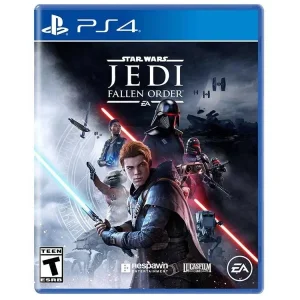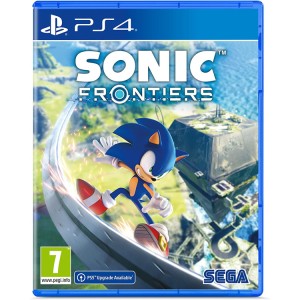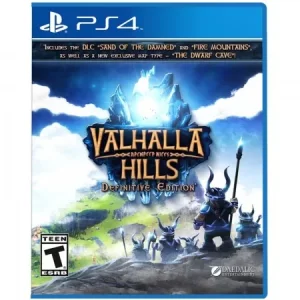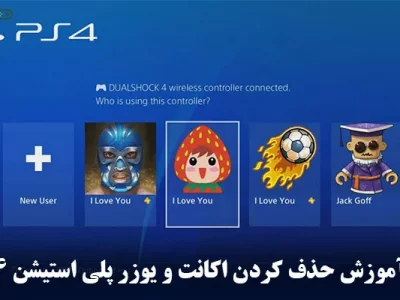چگونه از دادههای ذخیره شده کنسول PS5 بکاپ بگیریم؟ بکاپ گرفتن از اطلاعات PS5
بکاپ گرفتن از اطلاعات PS5 از مهمترین کارهایی است که هر گیمر باید انجام دهد تا از از دست رفتن پیشرفت های بازی، تنظیمات و فایلهای ذخیره شده جلوگیری کند. با توجه به اینکه هیچکس از از دست رفتن داده های خود به خصوص در میانه یک بازی بزرگ خوشحال نمیشود، مهم است که روشهای مختلف بکاپگیری و نکات مرتبط با آن را بشناسید. در این مقاله، ما روشهای مختلف بکاپ گرفتن از اطلاعات PS5 و نکات ضروری آن را به طور کامل توضیح میدهیم.
1. بکاپگیری با استفاده از فضای ابری (Cloud Storage)
اگر اشتراک PlayStation Plus دارید، سادهترین روش برای بکاپ گرفتن از اطلاعات PS5 استفاده از فضای ابری است. فضای ابری به شما این امکان را میدهد که بهطور خودکار دادههای بازی و تنظیمات آنها را ذخیره کنید و از هر جایی که به حساب PlayStation خود وارد شوید، به آنها دسترسی پیدا کنید.
مراحل دقیق بکاپ گرفتن از اطلاعات PS5 با فضای ابری:
- وارد حساب کاربری خود در PS5 شوید.
- به Settings بروید.
- گزینه Saved Data and Game/App Settings را انتخاب کنید.
- در این بخش، گزینههای مختلفی برای بکاپ گرفتن از اطلاعات PS5 و همگامسازی دادهها وجود دارد. انتخاب کنید که میخواهید دادههای PS5 یا PS4 خود را همگامسازی کنید.
- برای فعالسازی همگامسازی خودکار، گزینه Auto-Sync Saved Data را فعال کنید. این گزینه بهطور خودکار دادههای شما را با فضای ابری همگامسازی میکند.
- اگر میخواهید بکاپ گرفتن از اطلاعات PS5 را بهطور دستی بگیرید، وارد بخش Saved Data شوید و گزینه Upload to Cloud Storage را انتخاب کنید.
- در این مرحله، بازیها و دادههایی که میخواهید بکاپ بگیرید را انتخاب کنید و گزینه Upload را فشار دهید.
نکات مهم درباره فضای ابری:
- این روش فقط دادههای ذخیرهشده بازیها و تنظیمات آنها را پشتیبانگیری میکند.
- فضای ابری PlayStation ظرفیت محدودی دارد. برای هر دو کنسول PS4 و PS5، 100 گیگابایت فضای ابری بهطور جداگانه برای ذخیرهسازی دادهها فراهم میشود.
- برای بازیابی دادهها از فضای ابری، کافی است که به همان روش، گزینه Download from Cloud Storage را انتخاب کنید.
2. بکاپ گرفتن از اطلاعات PS5 با استفاده از درایو USB
اگر اشتراک PlayStation Plus ندارید یا فضای ابری برای شما کافی نیست، میتوانید از یک درایو USB بکاپ گرفتن از اطلاعات PS5 استفاده کنید. این روش به شما این امکان را میدهد که همه چیز از جمله بازی ها، فایل های ذخیره شده، تنظیمات سیستم و غیره را بهطور کامل پشتیبان بگیرید.
مراحل دقیق بکاپگیری با درایو USB:
- یک درایو USB با فرمت FAT32 یا exFAT (با ظرفیت حداقل 1 گیگابایت) به کنسول PS5 وصل کنید.
- وارد Settings شوید و سپس System را انتخاب کنید.
- در بخش System Software، گزینه Back Up and Restore را انتخاب کنید.

- گزینه Back Up Your PS5 را فشار دهید.
- در این مرحله، باید درایو USB را انتخاب کرده و دادههایی که میخواهید بکاپ بگیرید را مشخص کنید. این دادهها شامل بازیها، فایلهای ذخیرهشده، تنظیمات سیستم و سایر اطلاعات خواهد بود.

- بعد از انتخاب دادهها، گزینه Back Up را فشار دهید تا فرآیند بکاپ آغاز شود.
- پس از اتمام بکاپ، میتوانید درایو USB را ایمن جدا کنید.
نکات مهم درباره درایو USB:
- این روش به شما امکان میدهد که تمام دادهها و تنظیمات خود را پشتیبان بگیرید.
- درایو USB باید ظرفیت کافی برای ذخیرهسازی دادههای شما داشته باشد. برای بکاپ گرفتن از اطلاعات PS5 ، معمولاً به بیش از 100 گیگابایت فضای آزاد نیاز دارید.
- هنگام بازگرداندن دادهها از درایو USB به کنسول، باید گزینه Restore Your PS5 را انتخاب کنید و فایلهای پشتیبان را بازگردانی کنید.
3. انتقال دادهها به کنسول جدید (برای انتقال به PS5 جدید)
اگر قصد دارید دادههای خود را به یک کنسول جدید PS5 منتقل کنید، میتوانید از دو روش مختلف استفاده کنید: استفاده از فضای ابری یا استفاده از درایو USB.
الف) انتقال دادهها با استفاده از فضای ابری:
- وارد حساب کاربری خود در PS5 جدید شوید.
- به Settings بروید و گزینه Saved Data and Game/App Settings را انتخاب کنید.
- سپس، گزینه Cloud Storage را انتخاب کرده و دادههای ذخیرهشده را دانلود کنید.
ب) انتقال دادهها با استفاده از درایو USB:
- ابتدا یک بکاپ کامل از دادهها را از کنسول قدیمی خود روی درایو USB بگیرید.
- سپس، درایو USB را به کنسول جدید وصل کرده و وارد Settings شوید.
- گزینه Restore Your PS5 را انتخاب کرده و فایلهای پشتیبان را از درایو USB بازیابی کنید.
نکات مهم:
- در روش استفاده از درایو USB، ممکن است برخی تنظیمات و اطلاعات از بین بروند، بنابراین حتماً اطمینان حاصل کنید که بکاپ شما کامل است.
- قبل از انتقال دادهها، مطمئن شوید که کنسول جدید شما به آخرین نسخه نرمافزاری بهروز است.

4. نکات امنیتی و مراقبت از بکاپها
اطمینان از بهروز بودن بکاپها:
- قبل از هر گونه تغییر یا بهروزرسانی کنسول، مطمئن شوید که نسخه پشتیبان شما بهروز است. بکاپهای خود را بهطور مرتب بررسی کنید و مطمئن شوید که تمام دادههای جدید در آن ذخیره شده است.
پیشگیری از آسیب به درایو USB:
- هنگام انتقال دادهها، همیشه از یک درایو USB با کیفیت و ظرفیت مناسب استفاده کنید.
- پس از اتمام بکاپگیری یا بازیابی دادهها، همیشه از گزینه Safely Remove Hardware برای جدا کردن درایو USB استفاده کنید تا از آسیب دیدن درایو جلوگیری شود.
5. مدیریت فضای ذخیرهسازی و بررسی ظرفیت درایو USB
در هنگام بکاپ گرفتن از اطلاعات PS5، بررسی فضای در دسترس در درایو USB یا فضای ابری اهمیت زیادی دارد. کنسول PS5 بهطور پیشفرض برای بازیها و دادههای ذخیرهشده به فضای زیادی نیاز دارد، بنابراین قبل از شروع بکاپ، مطمئن شوید که فضای کافی در اختیار دارید.
نکات مربوط به فضای ذخیرهسازی:
- برای بازیابی و بکاپگیری از تمام دادهها، باید فضای کافی داشته باشید. بازیهای بزرگ میتوانند حجم زیادی از فضای ذخیرهسازی را اشغال کنند.
- در صورت نیاز به فضای بیشتر، میتوانید از هارد دیسکهای اکسترنال با ظرفیت بالا برای پشتیبانگیری استفاده کنید.
6. پشتیبانگیری از دادههای غیر بازی
علاوه بر دادههای بازی، ممکن است بخواهید از سایر دادهها مانند ویدیوها، تصاویر یا فایلهای دانلود شده نیز بکاپ بگیرید. این فایلها معمولاً از طریق فضای ابری یا درایو USB بهطور جداگانه قابل پشتیبانگیری هستند.

7. بازگرداندن دادهها (Restore)
بازگرداندن دادهها از بکاپ به کنسول بسیار مهم است. برای بازیابی دادهها، پس از انتخاب روش پشتیبانگیری، باید گزینه صحیح بازیابی را انتخاب کنید:
- اگر از فضای ابری استفاده کردهاید، کافی است وارد حساب کاربری خود شوید و از گزینه Download from Cloud Storage استفاده کنید.
- اگر از درایو USB استفاده کردهاید، باید از گزینه Restore from USB استفاده کنید.
نکات مهم در بازگرداندن دادهها:
- در صورتی که از درایو USB استفاده میکنید، مطمئن شوید که فایلهای پشتیبان از درایو صحیح انتخاب شدهاند.
- برخی از بازیها نیاز به دانلود مجدد از PS Store دارند، بنابراین مطمئن شوید که به اینترنت متصل هستید.
جمعبندی بکاپ گرفتن از اطلاعات PS5
بکاپ گرفتن از اطلاعات PS5 از مهمترین کارهایی است که باید برای حفظ پیشرفتهای بازی و دادههای خود انجام دهید. استفاده از فضای ابری سادهترین روش است، اما در صورتی که به فضای بیشتری نیاز دارید یا اشتراک PlayStation Plus ندارید، میتوانید از درایو USB استفاده کنید. همچنین، انتقال دادهها به کنسول جدید یا بازگرداندن دادهها از بکاپ باید با دقت انجام شود تا هیچ دادهای از بین نرود.